
Jeśli masz zwierzaka lub małe dziecko, wiesz, że niestrzeżona klawiatura może oznaczać katastrofę - lub, co bardziej prawdopodobne, przeliterować „dhjkhskauhkwuahjsdkja, mnsd”. Mamy narzędzie do blokowania i odblokowywania klawiatury za pomocą szybkiego skrótu klawiaturowego.
ZWIĄZANE Z: Przewodnik dla początkujących dotyczący używania skryptu AutoHotkey
Keyboard Locker to mały program, który dobrze sobie z tym radzi i zajmuje niewiele zasobów systemowych. Pierwotnie był mały AutoHotKey skrypt napisany przez osobę odwiedzającą forum AutoHotKey o nazwie Lexikos . Ulepszyliśmy go trochę i skompilowaliśmy, abyś nie musiał instalować AutoHotKey. Jeśli masz AutoHotKey zainstalowany, dołączyliśmy oryginalny skrypt do pobrania, aby można go było dostosować do własnych upodobań.
Pobierz i uruchom Keyboard Locker
Aby rozpocząć, pobierz Klawiatura Locker . Rozpakuj folder Keyboard Locker w dowolnym miejscu na dysku twardym. i otwórz folder Keyboard Locker. W środku zobaczysz kilka plików. Należą do nich niektóre pliki ikon i plik readme, ale dwa ważne pliki to „KeyboardLocker.exe” i „KeyboardLocker.ahk”.
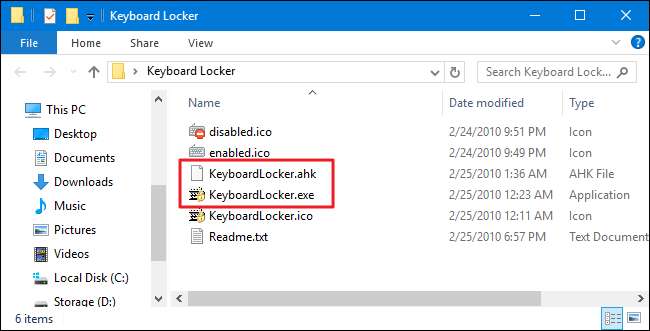
Jeśli nie masz zainstalowanego AutoHotKey, musisz dwukrotnie kliknąć „KeyboardLocker.exe”, aby go uruchomić. Ten plik jest skryptem AutoHotKey skompilowanym do działania jako samodzielny program, dzięki czemu nie potrzebujesz AutoHotKey, aby go używać.
Jeśli używasz już AutoHotKey, możesz zamiast tego użyć pliku „KeyboardLocker.ahk”, aby bezpośrednio uruchomić skrypt. Zaletą korzystania z wersji skryptu jest to, że jeśli znasz AutoHotKey, możesz samodzielnie edytować skrypt, aby zmienić skróty blokowania i odblokowywania klawiatury.
Po uruchomieniu aplikacji Keyboard Locker w obszarze powiadomień pojawi się mała ikona klawiatury. Narzędzie jest teraz gotowe do użycia.
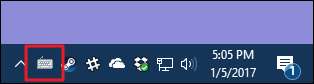
Aby zablokować klawiaturę, naciśnij Ctrl + Alt + L. Ikona blokady klawiatury zmienia się, wskazując, że klawiatura jest zablokowana.
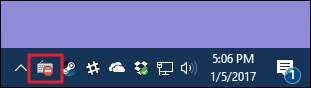
Niemal całe wprowadzanie z klawiatury jest teraz wyłączone, w tym klawisze funkcyjne, Caps Lock, Num Lock i większość klawiszy specjalnych na klawiaturach multimedialnych. Istnieje kilka kombinacji klawiszy, które nadal będą działać, na przykład Ctrl + Alt + Delete i Win + L, ale jest bardzo mało prawdopodobne, aby łapa lub mała dłoń trafiły przypadkowo.
Jeśli chcesz ponownie włączyć wprowadzanie z klawiatury, po prostu wpisz słowo „odblokuj”. Ikona klawiatury ponownie zmienia się na normalną, co oznacza, że klawiatura jest odblokowana.
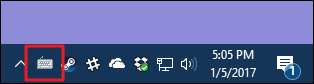
Jak wyświetlać przypomnienia o powiadomieniach w dymkach
Domyślnie Keyboard Locker nie wyświetla powiadomień po zablokowaniu lub odblokowaniu klawiatury. Jeśli chcesz je zobaczyć, kliknij prawym przyciskiem myszy ikonę blokady klawiatury w obszarze powiadomień i wybierz „Pokaż powiadomienia w zasobniku”.
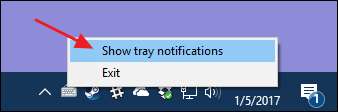
Klawiatura Locker będzie teraz wyświetlać powiadomienia po zablokowaniu lub odblokowaniu klawiatury.

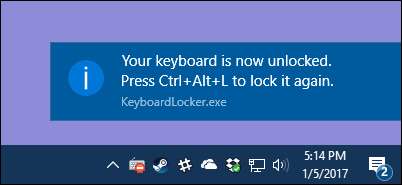
Jeśli wolisz nie widzieć powiadomień, możesz również otrzymać przypomnienie skrótów blokowania i odblokowywania klawiatury, najeżdżając myszą na ikonę Keyboard Locker.
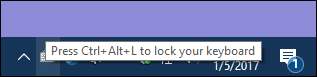
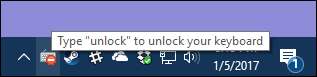
Uwaga: na niektórych komputerach, które testowaliśmy z systemem Windows 10, po odblokowaniu klawiatury przy włączonych powiadomieniach czasami może minąć kilka sekund po wpisaniu „odblokuj”, aby funkcja klawiatury powróciła. Jednak wróci.
Jak uruchomić blokadę klawiatury podczas uruchamiania systemu Windows
ZWIĄZANE Z: Jak dodawać programy, pliki i foldery do uruchamiania systemu w systemie Windows
Uruchomienie aplikacji Keyboard Locker, gdy jest to potrzebne, jest dość łatwe, ale można ją również uruchomić automatycznie podczas uruchamiania systemu Windows, dodając ją do folderu startowego systemu Windows. Przejdź do naszego przewodnika jak dodawać programy, pliki i foldery do uruchamiania systemu w systemie Windows, aby uzyskać pełne instrukcje.
Krótko mówiąc, po prostu przechowuj folder AutoHotKey w dowolnym miejscu. Otwórz okno dialogowe Uruchom, naciskając Windows + R, wpisz „shell: startup”, a następnie kliknij „OK”.
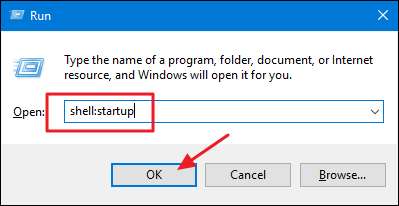
Utwórz skrót do pliku „KeyboardLocker.exe” lub „KeyboardLocker.ahk” - w zależności od tego, którego używasz - w folderze startowym systemu Windows. Możesz to zrobić, przeciągając plik do folderu startowego prawym przyciskiem myszy i wybierając „Utwórz skrót tutaj” lub klikając prawym przyciskiem myszy w dowolnym miejscu folderu startowego i wybierając Nowy> Skrót z menu kontekstowego. Po utworzeniu skrótu klawiatura Locker uruchomi się automatycznie po uruchomieniu systemu Windows.
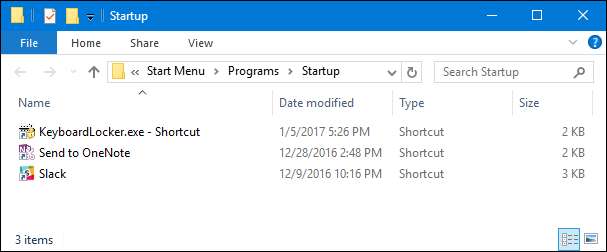
Keyboard Locker to świetne narzędzie dla tych z nas, którzy mają ciekawe stworzenia i dociekliwe niemowlęta. Jeśli masz inne zastosowanie tego programu lub wprowadzasz sprytne modyfikacje skryptu, daj nam znać w komentarzach!
Źródło zdjęcia: NOGRAN s.r.o. / Flickr







